エクセルで、グラフの系列名を変更する方法を紹介しています。グラフの凡例の名前は、グラフを挿入したとき自動で表示されますが、凡例の名前をグラフを分かりやすく、見やすくするために変更することができます。凡例の名前のフォントも変更できます。ここでは、名前だけでなく、色、太さ、サイズなどを変更する方法も説明しています。

グラフの系列名を変更しましょう。凡例の名前は1つづつ変更していきます。下の表をグラフに使用しています。
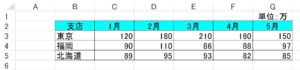
凡例の名前を変更
東京の凡例の名前から変更していきましょう。
1.凡例をクリックして、次に東京の凡例だけをクリックします。
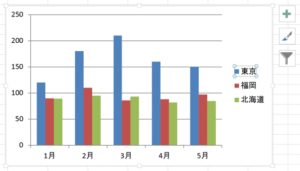
2.グラフの上で右クリック→「データの選択」をクリックしましょう。
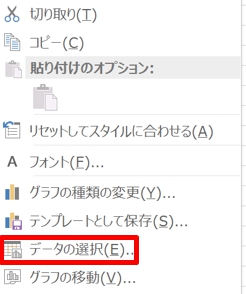
3.「テータソースの選択」ダイアログボックスが開きます、「凡例項目」から変更する凡例を選択します。「東京」を選択して「編集」をクリックしましょう。
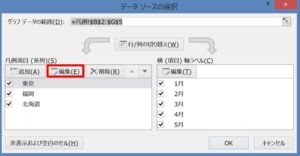
4.「系列の編集」ダイアログボックスが開きます。「系列名」のボックスに「東京支店」と入力して「OK」ボタンをクリック→「テータソースの選択」ダイアログボックスで、「OK」ボタンをクリックしましょう。
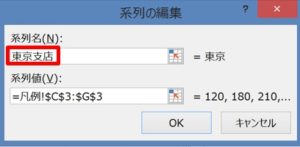
5.「福岡」と「北海道」の凡例も同じように選択して、「系列の編集」で「福岡支社」「北海道支社」と入力し、「OK」ボタンをクリック→「テータソースの選択」ダイアログボックスで「OK」ボタンをクリックしましょう。
6.凡例の名前が変更されました。
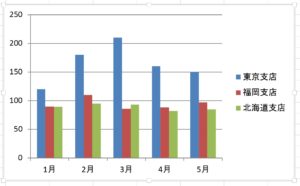
凡例の名前の色、太さ、サイズを変更
凡例の一部のフォントを変更しましょう。色を赤、太字、サイズを9に変更します。
「フォント」のダイアログボックスから変更
東京支店の凡例だけ、フォントを変更します。
1.凡例をクリックして、次に東京支店の凡例だけをクリックします。
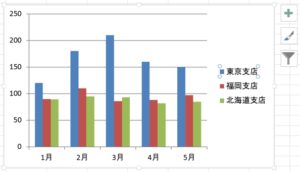
2.右クリック→「フォント」をクリックしましょう。
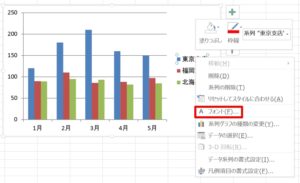
3.「フォント」のダイアログボックスが開きます。色を赤、太字、サイズを9に設定して「OK」ボタンをクリックしましょう。
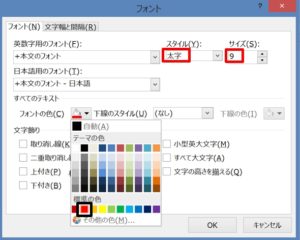
4.「東京支店」の凡例の名前のフォントが変更されました!
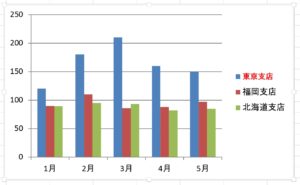
「ホーム」のタブから変更
1.凡例をクリックして、次に東京支店の凡例だけをクリックします。
2.「ホーム」タブ→「フォント」グループで、フォントの色を赤、太さを太字、サイズを9に変更しましょう。
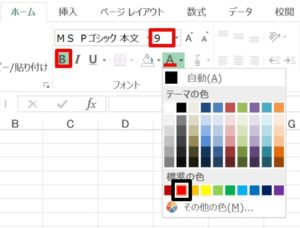
3.「東京支店」の凡例のフォントが変更されました。
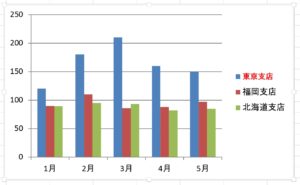
4.「福岡支店」「北海道支店」も、同じ要領で「ホーム」タブからフォントを変更すると、凡例の名前のフォントが変更されます。
データの選択は、グラフツールから選択することもできます。グラフの上をクリックして選択すると、「グラフツール」が表示されます。
「グラフツール」→「デザイン」タブ→「データの選択」


凡例項目の書式設定
エクセルのグラフの系列名は自由に変更できます。ここでは、名前とフォントの変更をしましたが、その他にも色々な設定をしたい場合は、「凡例項目の書式設定」からできます。グラフの凡例は、グラフを挿入したとき自動で設定されますが、グラフをより見やすくするために、必要に応じて変更しましょう。
こちらの記事もご覧ください。⇒エクセルのグラフの色を自由に変更する方法























